Flusso frequenze - Avvio anno scolastico - INFANZIA
1 - FASE PRELIMINARE SUL SIDI: Direttamente su portale SIDI vanno inserite le informazioni di base: SEDI, CLASSI
Per le operazioni preliminari da fare su SIDI rimandiamo alle guide rilasciate dal SIDI stesso, che trovate di seguito:
2 - FASE OPERATIVA SU NUVOLA:
Prima di lavorare con Nuvola scegliere la modalità operativa su SIDI
Entrare nel portale SIDI e seguire i passaggi di seguito elencati:
Inserire le proprie credenziali SIDI
Nel menù a sinistra cliccare su "alunni"→"Gestione Alunni"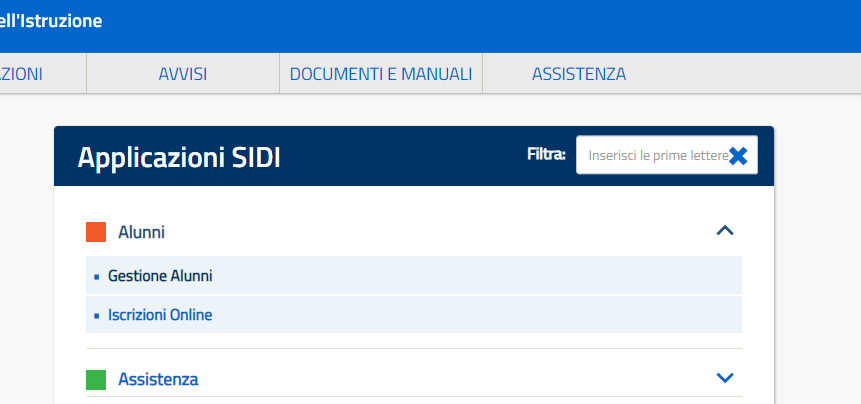
Scegliere la scuola e il nuovo anno scolastico e premere "conferma"
Aprire il menù (come da immagine) e sotto la sezione Anagrafe Nazionale Studenti selezionare "Scelta Operativa"
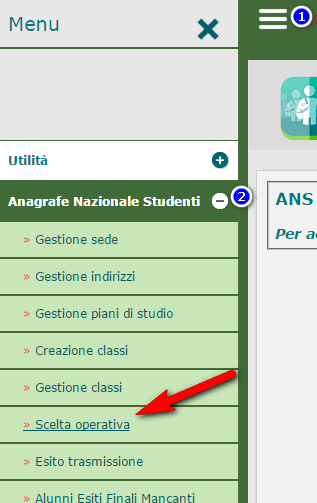
Impostare la spunta su "Trasmissione dati di frequenza dai pacchetti locali certificati" e scegliere come "Fornitore": MADISOFT
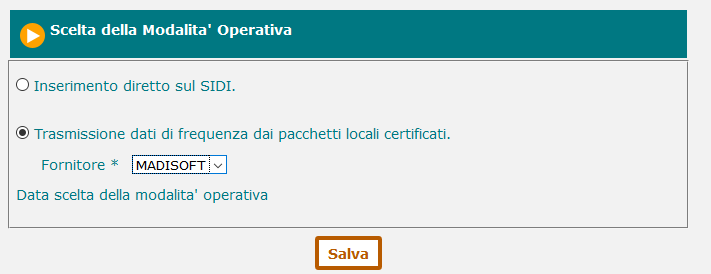
In Nuvola le seguenti operazioni devono essere ripetute per ogni plesso.
Verificare che sedi e classi corrispondano alle sedi e classi SIDI
Andare in Area Alunni → Archivi → Sedi controllare che le sedi siano le stesse del SIDI
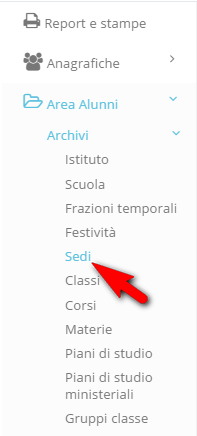
Verificare che il nome e comune della sede presente in Nuvola sia il medesimo della descrizione sede e comune presente in SIDI su gestione sedi. Altrimenti modificare in Nuvola attraverso il pulsante arancione.
Andare in Area Alunni → Archivi → Classie controllare che le classi siano le stesse presenti in SIDI.
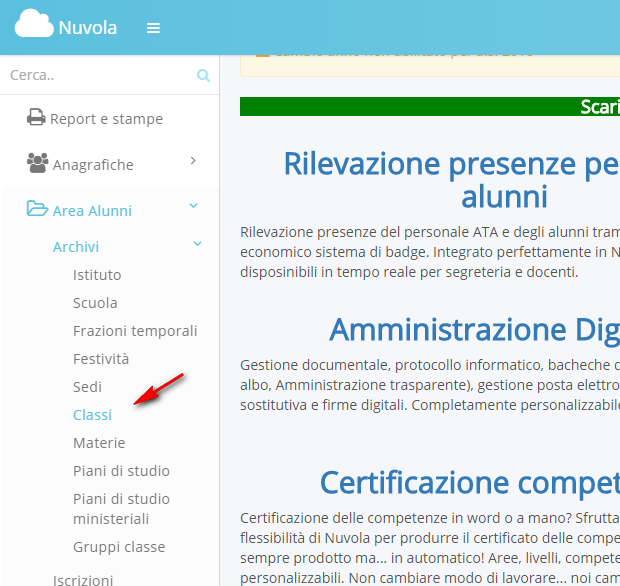
La Sede e la sezione della classe presenti su Nuvola devono corrispondere alla sede e sezione presenti in SIDI su gestione classi.
N.B. L'ANNO DI CORSO DELLA CLASSE IN NUVOLA DEVE ESSERE SEMPRE 1
Dal menù di sinistra cliccare su SIDI→ Login
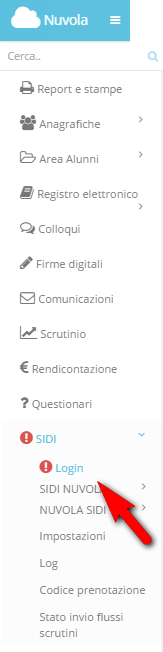
Inserire le proprie credenziali SIDI e cliccare Procedi
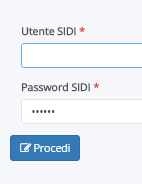
Se il login è avvenuto con successo vedrete sul menù di sinistra la spunta verde di fianco a SIDI.
NB. A volte il SIDI per problemi di comunicazione non risponde subito per cui se viene restituito un errore riprovare il login. Potrebbe essere un momentaneo problema di connessione.
Se l'errore restituito è "Unauthorized" probabilmente invece sono errate le credenziali.
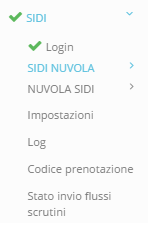
Ora bisogna scaricare il "Codice di prenotazione", per farlo dal menù di sinistra sotto la voce SIDI cliccare "Codice di prenotazione"
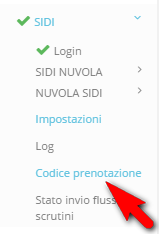
Cliccare su "Ottieni codice di prenotazione"

Apparirà il seguente messaggio di conferma
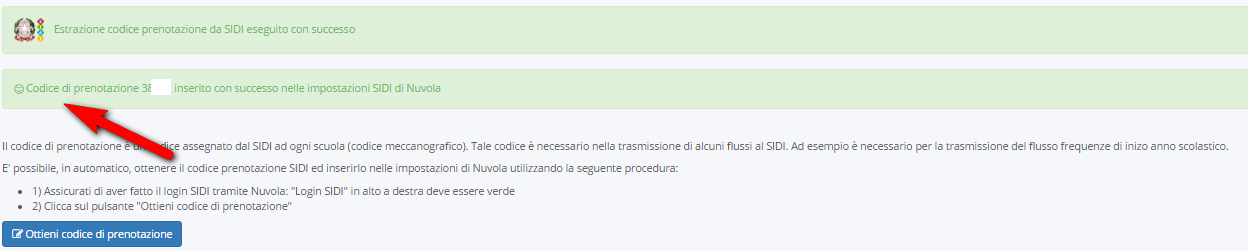
Ora bisogna sincronizzare su Nuvola i dati precedentemente inseriti su SIDI ovvero SEDI - CLASSI - PIANI - INDIRIZZI
Sincronizzazione Sedi
- Andare in SIDI → SIDI -> Nuvola → Sincr. massiva: SEDI
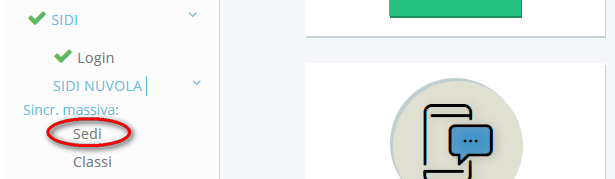 Cliccare: "Passo 1/2 Avvia sincronizzazione con SIDI"
Cliccare: "Passo 1/2 Avvia sincronizzazione con SIDI" Apparirà una schermata similare alla seguente
Apparirà una schermata similare alla seguente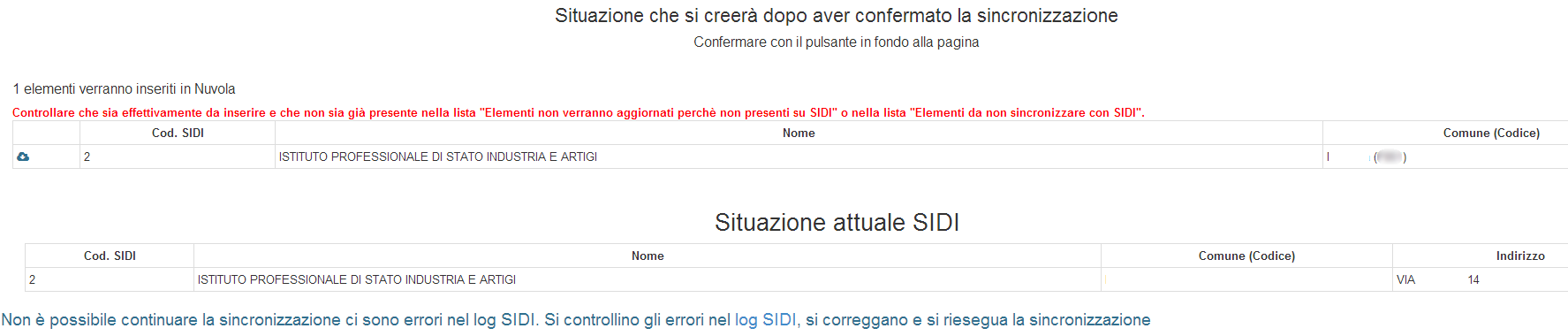
- Cliccare: "Passo 2/2 Conferma sincronizzazione con SIDI"

Attenzione: Controllare dal menù di sinistra in Area Alunni → Archivi → Sedi che le SEDI siano corrette così come su SIDI. Se riscontrate difformità contattare l'assistenza.
Sincronizzazione Classi
- Andare in SIDI → SIDI -> Nuvola → Sincr. massiva: CLASSI
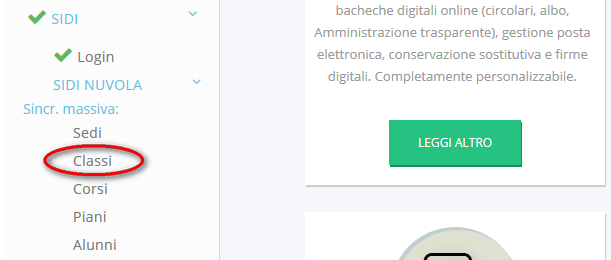 Cliccare: "Passo 1/2 Avvia sincronizzazione con SIDI"
Cliccare: "Passo 1/2 Avvia sincronizzazione con SIDI" Apparirà una schermata similare alla seguente
Apparirà una schermata similare alla seguente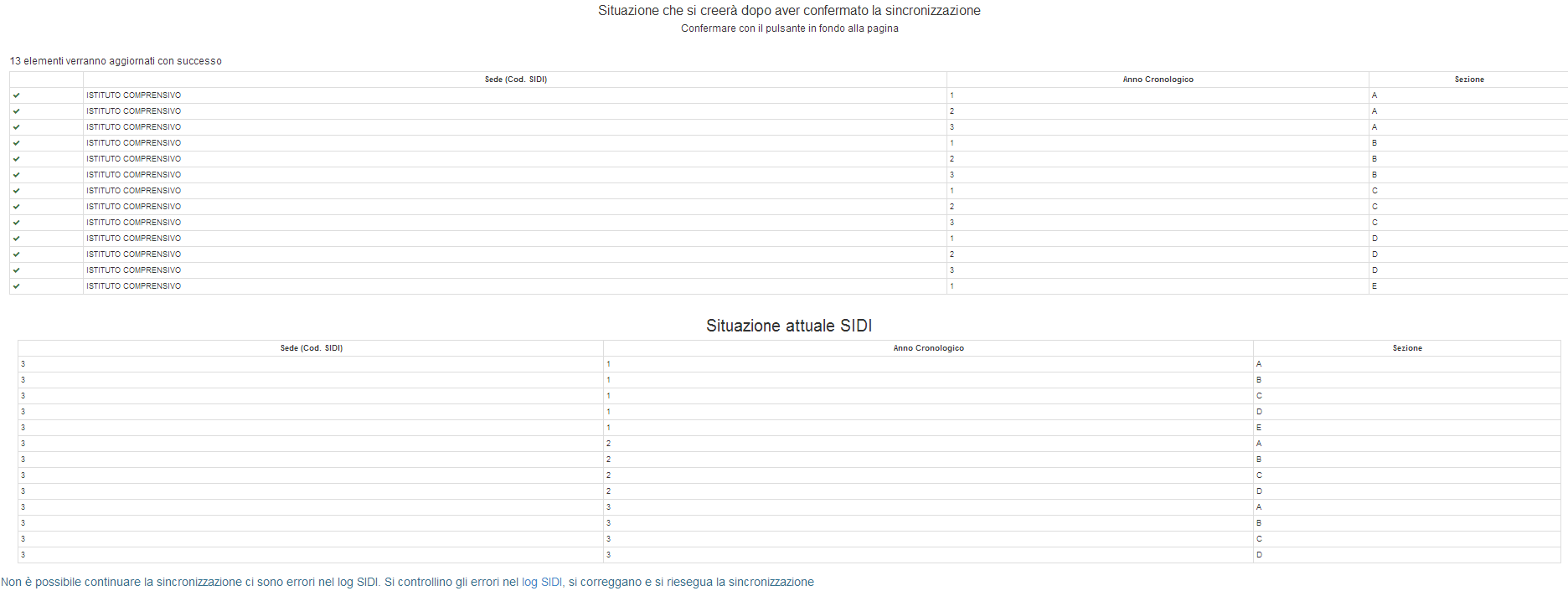
- Cliccare: "Passo 2/2 Conferma sincronizzazione con SIDI"

Attenzione: Controllare dal menù di sinistra in Area Alunni → Archivi → Classi che le CLASSI siano corrette così come su SIDI. Se riscontrate difformità contattare l'assistenza.
Esportazione del flusso frequenze
Andare in Area Alunni → Esportazioni
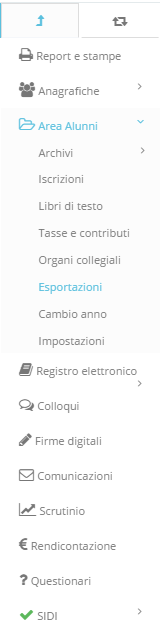
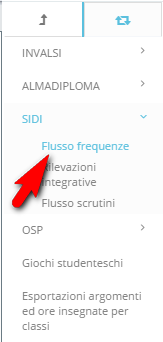
Cliccare su "2 - Si esegua il controllo dei dati cliccando qui", ![]() Nuvola effettuerà un controllo e segnalerà in rosso gli eventuali errori da correggere e/o i dati mancanti da aggiungere.
Nuvola effettuerà un controllo e segnalerà in rosso gli eventuali errori da correggere e/o i dati mancanti da aggiungere.
Se ci sono degli errori: correggerli e rieffettuare un controllo seguendo la stessa procedura. La schermata non deve presentare errori come da immagine. Se i dati non sono corretti in fondo alla guida si trova il passaggio per associare gli alunni al corso, gli alunni al piano di studio e come modificare i dati anagrafici di un alunno.
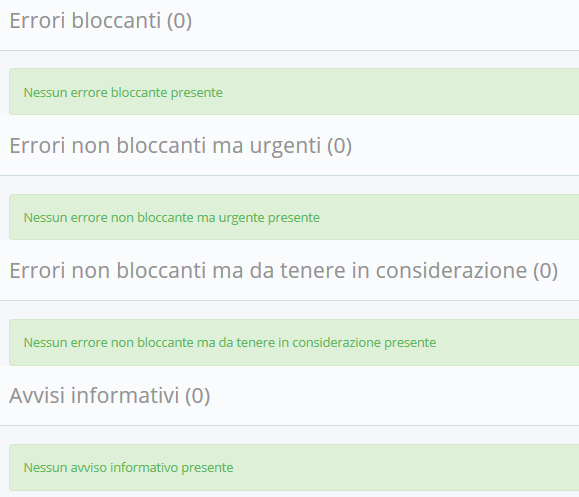
Per verificare la correttezza dei dati che verranno inviati a SIDI si può controllare con i report dei dati scolastici e dei dati anagrafici.
Se si vuole verificare i dati anagrafici cliccare sul pulsante ![]() apparirà un report dove per ogni alunno si potrà vedere i dati anagrafici degli alunni. Per maggiore chiarezza è possibile esportarlo in PDF per verificare i dati
apparirà un report dove per ogni alunno si potrà vedere i dati anagrafici degli alunni. Per maggiore chiarezza è possibile esportarlo in PDF per verificare i dati
Se i dati sono corretti procedere con l'esportazione del file seguendo il passaggio successivo. Se i dati non sono corretti in fondo alla guida si trova il passaggio per associare gli alunni al corso, gli alunni al piano di studio e come modificare i dati anagrafici di un alunno.
Premere "Si esegua l'esportazione dei dati cliccando qui". ![]()
NB. IL FILE NON DEVE ESSERE APERTO, SUL SIDI DEVE ESSERE CARICATO IL FILE ZIP COSI' COME SCARICATO DA NUVOLA.
A questo punto è necessario collegarsi al portale SIDI e seguire i passaggi sotto elencati
Entrare nel portale SIDI e seguire i passaggi di seguito elencati:
Inserire le proprie credenziali SIDI
Nel menù a sinistra cliccare su "alunni"→"Gestione Alunni"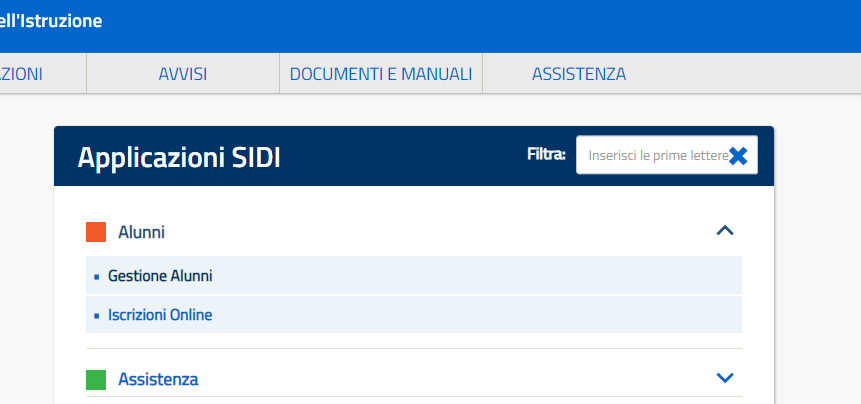 Scegliere la scuola e l'anno scolastico 2016-2017 e premere "conferma"
Scegliere la scuola e l'anno scolastico 2016-2017 e premere "conferma"A questo punto cliccare su "Trasmissione flussi" e premere sfoglia, cercare nel proprio PC il file precedentemente salvato, e una volta caricato premere "invia"
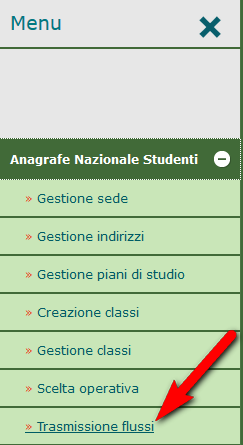
Caricare il file attraverso il pulsante sfoglia:
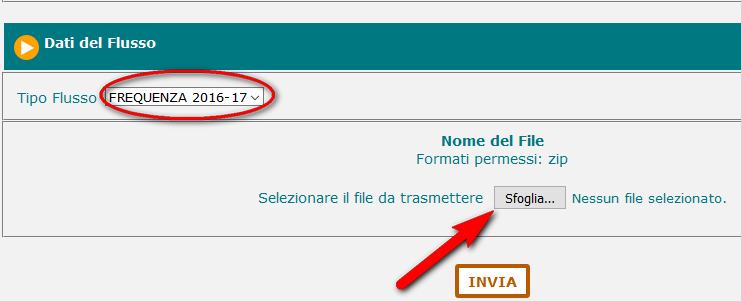
Una volta caricato il file apparirà la seguente schermata di avvenuta trasmissione.
Per verificare il file trasmesso cliccare sotto la voce "Anagrafe nazionale studenti" la voce "Esito trasmissione"
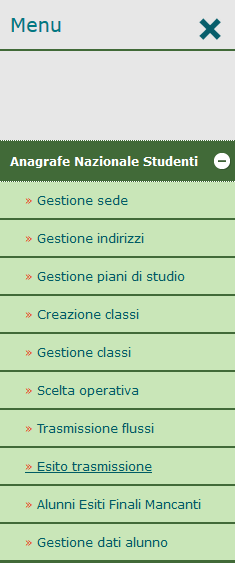
Si può da qui vedere il file inviato con il rispettivo indicatore: (IL FLUSSO SARA' ELABORATO DALLE ORE 16 DEL GIORNO DI TRASMISSIONE, QUINDI VERIFICARE IL GIORNO SUCCESSIVO)
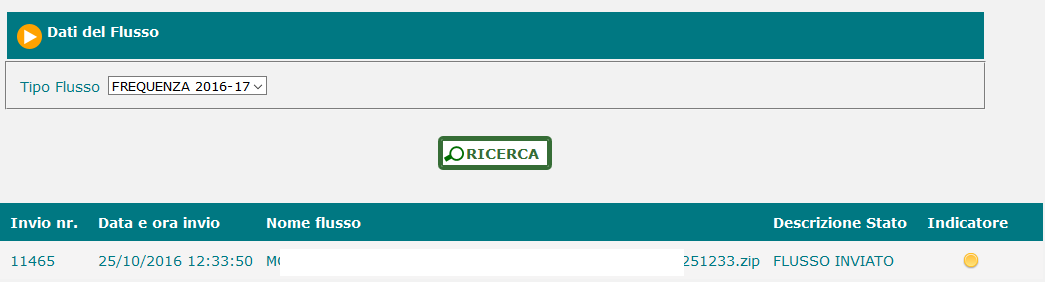
Related Articles
Flusso frequenze - AVVIO ANNO SCOLASTICO
Per effettuare il flusso frequenza con Nuvola sono necessarie due fasi. 1 - FASE PRELIMINARE SUL SIDI Direttamente su portale SIDI vanno inserite le informazioni di base: SEDI, CLASSI, INDIRIZZI, PIANI DI STUDIO Per le operazioni preliminari da fare ...1 - Procedura di cambio anno - INFANZIA
La procedura di cambio anno in Nuvola è gestita per scuola, pertanto i seguenti passaggi devono essere ripetuti per ogni infanzia dell'Istituto. Se si sta configurando Nuvola per la prima volta, terminato il cambio anno continuare con i passi di ...Eseguire il cambio anno - INFANZIA
La prima operazione da seguire prima di procedere all'effettuazione del cambio anno è quella di impostare l'eventuale data di fine lavoro ai docenti che non saranno presenti nel plesso per l'anno che si sta generando, per tale passaggio consigliamo ...Cambio Anno - Importazione alunni da A.S precedente - INFANZIA
LA SEGUENTE OPERAZIONE DEVE ESSERE EFFETTUATA NEL NUOVO ANNO SCOLASTICO APPENA CREATO Per importare gli alunni dall'A.S. precedente è bene seguire i seguenti passaggi: 1 - Definire la classe di provenienza degli alunni 2 - Avviare l'importazione ...Impostare l'esito dell'anno scolastico precedente per gli alunni
Per impostare l'esito finale dell'anno scolastico precedente per gli alunni è possibile procedere nel seguente modo: 1 - Azione di massa (consigliato per chi deve impostare solo alcuni esiti o per le primarie e secondarie di primo grado che devono ...